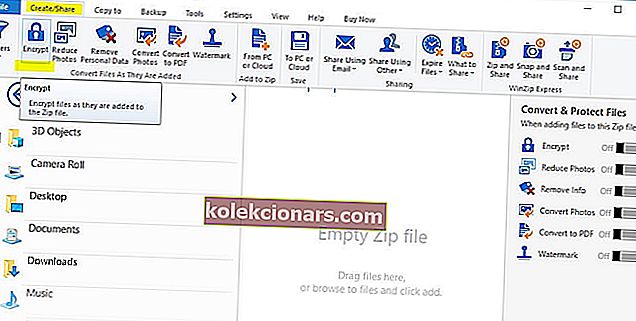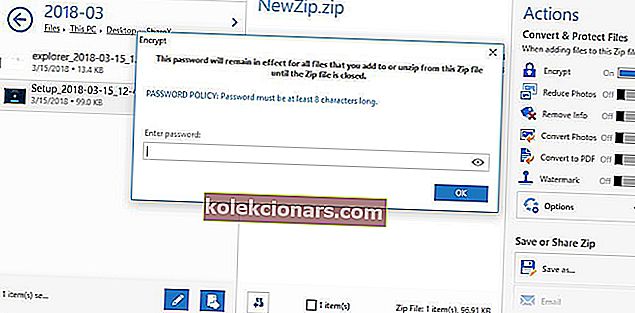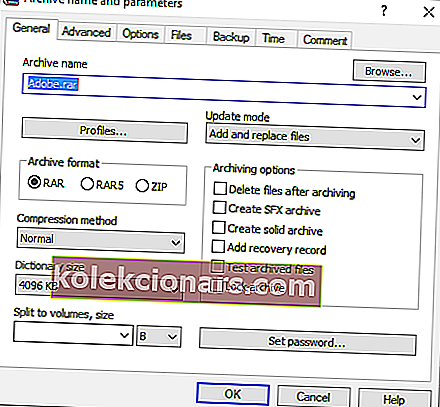- Windows 10 neposkytuje nativní šifrování pro soubory ZIP, je však stále nutné je zabezpečit.
- Podívejte se na tyto nejlepší nástroje třetích stran, které vám umožní chránit vaše soubory zip pomocí šifrování na vojenské úrovni.
- Nejste si jisti, kde začít? Zde je stručný průvodce ZIP, který můžete použít k zahájení zipování souborů.
- Prozkoumejte také naše Centrum šifrování a ochrany dat a získejte nejnovější a nejlepší tipy, nástroje a techniky pro zabezpečení dat.

Ochrana vašich osobních souborů po celou dobu je nesmírně důležitá. Nastavení hesel pro určité soubory, složky nebo balíčky zip se doporučuje, zejména pokud existují další osoby, které mají přístup k vašemu zařízení Windows 10.
Pokud také sdílíte soubory mezi různými počítači nebo používáte síť, která není řádně zabezpečena, je nejlepší nastavit individuální hesla pro nejdůležitější soubory.
Proto vám chceme ukázat nejlepší řešení zabezpečení, která lze použít k ochraně souborů zip heslem v systému Windows 10.
Pro běžné soubory a složky můžete použít integrované funkce systému Windows 10 a nastavit jednotlivá šifrovaná hesla.
Bohužel při diskusi o souborech zip je složitější najít správné alternativy zabezpečení - ne, ve Windows 10 nelze ve výchozím nastavení nastavit hesla pro ochranu souborů zip.
Místo toho tedy musí být použita řešení třetích stran.
A protože na webu jsou k dispozici různé nástroje, je třeba zvolit rozumně.
Vyhněte se noční můře a sledujte všechna svá hesla pomocí nástroje pro správu hesel!
Jak přidat heslo do souboru ZIP v systému Windows 10?
1. Použijte WinZip

WinZip je nástroj, který byl stažen více než 1 miliardukrát, což znamená, že obsahuje skvělé funkce. A skutečně má. Zde je stručný průvodce, jak pomocí WinZip chránit soubor, který chcete komprimovat pomocí hesla.
- Stáhněte si z tohoto odkazu WinZip (zdarma) a nainstalujte jej do svého počítače
- Po instalaci jej otevřete a v horním podokně možností klikněte na Vytvořit / Sdílet, aby se otevřela hlavní nabídka akcí
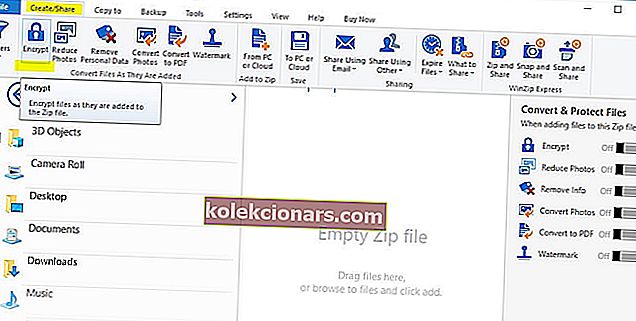
- Nezapomeňte aktivovat možnost Šifrovat v pravé nabídce AKCE
- Přetáhněte soubor z nabídky navigátoru vpravo do středového prostoru NewZip.zip
- Pokud je soubor přetažen, pokud jste povolili funkci Šifrovat, zobrazí se okno pro nastavení hesla
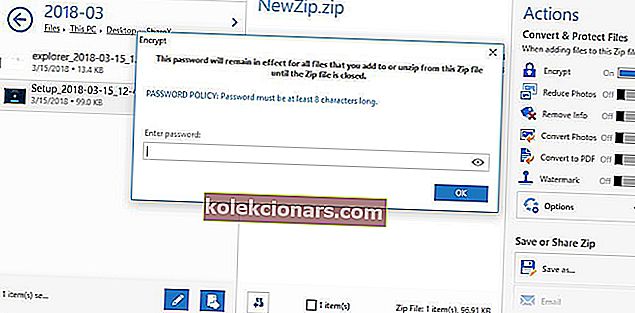
- Po nastavení hesla budete také muset nastavit nastavení šifrování a jste hotovi! Nyní máte vojenský šifrovaný soubor ZIP chráněný heslem.

WinZip
Je tu nejlepší software pro kompresi na světě, který vám pomůže chránit vaše soubory ZIP. Zkušební verze zdarma Navštivte web2. Použijte WinRAR
WinRAR je možná nejoblíbenější nástroj používaný v systému Windows 10. WinRAR vám samozřejmě může pomoci snadno komprimovat soubory a složky do jednoho komprimovaného souboru.
Navíc a málokdo zná tento aspekt, lze WinRAR použít také pro nastavení hesla pro komprimovaný soubor.
V naší situaci tedy můžeme tuto bezplatně distribuovanou aplikaci použít k zabezpečení našich souborů zip. Tuto operaci můžeme provést takto:
- Samozřejmě začněte stažením klienta WinRAR - software můžete získat na této stránce.
- Postupujte podle pokynů na obrazovce a nainstalujte tento program - stačí kliknout na spustitelný soubor WinRAR.
- Dále vyberte soubor, který chcete komprimovat a zabezpečit.
- Klepněte pravým tlačítkem myši na tento soubor a ze seznamu, který se zobrazí, vyberte možnost „Přidat do archivu…“.
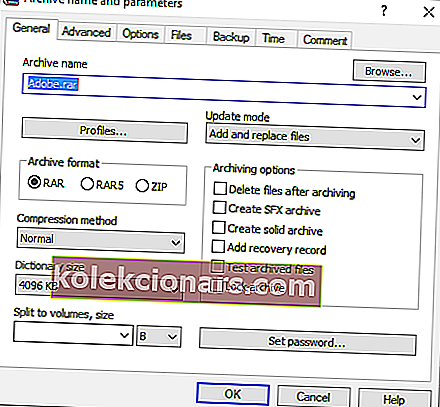
- V okně, které se zobrazí, na kartě Obecné zadejte název budoucího souboru zip, vyberte formát archivu (klikněte na ZIP) a před výběrem OK pro potvrzení změn klikněte na Nastavit heslo .
- Po zobrazení výzvy zadejte hesla a znovu je zadejte pro potvrzení.
- Aplikujte změny a je to.
Nyní, pokud chcete nastavit heslo pro již komprimovaný soubor, postupujte takto:
- Otevřete WinRAR a klikněte na Nástroje .
- Poté vyberte Převést archivy z možností Nástroje.
- V části Převést archivy v části Typy archivu nechejte zaškrtnutou možnost zip.
- Vyberte umístění, kam chcete umístit chráněný zip, a poté klikněte na tlačítko Komprese ….
- Zobrazí se okno Nastavit výchozí možnosti komprese. Na kartě Obecné klikněte na Nastavit heslo ... a zadejte své heslo.
- Dokončete proces ověření a uložte svou práci.
3. Použijte 7-Zip
Na rozdíl od WinRAR nebudete moci pomocí 7-Zip nastavit heslo pro existující komprimovaný soubor zip.
Tento software vám umožní nastavit jedno heslo pouze během procesu zip.
U již komprimovaných balíčků tedy budete muset nejprve rozbalit a poté znovu komprimovat.
7-Zip je také zdarma a nabízí intuitivní rozhraní, jak jsme si všimli u klienta WinRAR.
Jak si všimnete, obě platformy jsou si velmi podobné, takže si vyberte tu, kterou máte nejraději, nebo je vyzkoušejte a poté se rozhodněte, které řešení je nejlepší pro to, čeho chcete dosáhnout.
- Ještě jeden, nejprve si stáhněte program do systému Windows 10 - můžete jej získat odtud.
- Nainstalujte si do svého zařízení 7-Zip - spusťte spustitelný soubor a postupujte podle pokynů na obrazovce.
- Vyberte soubor, který chcete komprimovat, a klikněte na něj pravým tlačítkem.
- Vyberte Přidat do archivu .
- V okně Přidat do archivu musíte: zadat název souboru, nastavit formát archivu a zadat řešení šifrování.
- Nastavte tedy heslo pro ochranu budoucího souboru zip.
- Po dokončení klikněte na OK.
- A je to.
Toto jsou nejjednodušší způsoby, jak můžete chránit soubor zip nastavením vyhrazeného hesla. Mějte na paměti, že Windows 10 nenabízí integrované řešení pro dokončení tohoto šifrování.
Pomocí výše uvedených nástrojů však můžete snadno chránit libovolný soubor zip, který chcete.
WinRAR i 7-Zip jsou platformy s otevřeným zdrojovým kódem, takže si je můžete zdarma stáhnout a používat.
Chcete v systému Windows 10 chránit komprimované složky heslem? Podívejte se na našeho kompletního průvodce!
Nyní, pokud se vám nedaří nastavit heslo pro váš soubor ZIP v systému Windows 10, jsme tu, abychom vám pomohli.
V sekci komentáře níže nám sdělte více informací o svém problému. Najdeme perfektní vysvětlení, aby bylo vše křišťálově čisté.
FAQ: Další informace o souborech ZIP chránících heslo
- Můžete v systému Windows 10 chránit heslem soubor ZIP?
Ano, existují speciální nástroje, které můžete použít k šifrování souborů ZIP, jako byste to udělali s běžným souborem. Podívejte se na naše nejlepší tipy pro software pro snadnou ochranu souborů ZIP heslem ve Windows 10.
- Jak mohu chránit složku se zipem heslem?
WinZip můžete použít k ochraně heslem jak zazipovaných souborů, tak složek. Zde je kompletní seznam alternativ softwaru, které si můžete pro tento úkol vyzkoušet.
- Jak mohu chránit heslem složku ve Windows 10 bez softwaru?
Pokud jde o soubory se zipem, neexistuje žádné nativní řešení Windows 10, musíte spustit příkaz přes zvýšený příkazový řádek. Pokud nemůžete spustit výzvu jako správce, postupujte podle těchto jednoduchých kroků.
Poznámka redakce: Tento příspěvek byl původně publikován v dubnu 2019 a od té doby byl přepracován a aktualizován v červenci 2020 kvůli svěžesti, přesnosti a komplexnosti.